Aktualisiert December 2025 : Beenden Sie diese Fehlermeldungen und beschleunigen Sie Ihr Computersystem mit unserem Optimierungstool. Laden Sie es über diesen Link hier herunter.
- Laden Sie das Reparaturprogramm hier herunter und installieren Sie es.
- Lassen Sie es Ihren Computer scannen.
- Das Tool wird dann Ihren Computer reparieren.
Windows 10-Benutzer müssen mit den beiden Arten von Downloads vertraut sein, die in ihrem Betriebssystem durchgeführt werden, nämlich – die Vordergrund-Downloads und die Hintergrund-Downloads. Bevor wir die Bandbreite von Vordergrunddownloads begrenzen, müssen wir ihre Eigenschaften verstehen, danach werden wir darüber sprechen, wie wir ihre Bandbreite begrenzen können.
Die von Ihrem Betriebssystem unfreiwillig durchgeführten Downloads werden als Hintergrunddownloads bezeichnet. Dies sind in der Regel die Updates, die unter Windows 10 durchgeführt werden und automatisch heruntergeladen werden, ohne nach Erlaubnis oder Interaktion mit dem Benutzer zu fragen. Wann immer es Aktualisierungsanforderungen gibt, sehen Sie, dass diese sofort aktualisiert werden.
Wenn wir von den Vordergrund-Downloads auf einem Betriebssystem sprechen, sind dies die Arten von Downloads, die man selbst starten muss. Ein sehr gutes Beispiel für ein Handbuch oder einen Download im Vordergrund ist das, bei dem wir auf Get oder Download klicken, damit wir eine Anwendung herunterladen können.
Sowohl Vordergrund- als auch Hintergrunddownloads beeinflussen die Bandbreite des Systems, und wenn sie über eine bestimmte Grenze hinausgehen, können sie die Festplattenauslastung sättigen. Eine gute Möglichkeit, dies herauszufinden, besteht darin, den Task-Manager zu öffnen und den Prozentsatz der Festplattenauslastung zu überprüfen. Wenn es in rot ist, müssen wir die Downloads begrenzen, um die Last auf dem System zu reduzieren, sonst würde es anfangen zu hängen und könnte völlig unempfindlich werden.
Nachdem wir nun den Unterschied zwischen Hintergrund-Downloads und Vordergrund-Downloads oder manuellen Downloads kennen, lassen Sie uns über die Frage sprechen, die wir in erster Linie beantworten wollen, d.h. wie wir die Bandbreite der Vordergrund-Downloads in Windows 10 begrenzen können. Die Anleitungen sind speziell für Windows 10 1803 und höher konzipiert. Falls Sie ein anderes Betriebssystem oder ein anderes Update installiert haben, sind die angegebenen Schritte möglicherweise nicht sehr hilfreich.
Bandbreite der Downloads im Vordergrund begrenzen
Wir empfehlen die Verwendung dieses Tools bei verschiedenen PC-Problemen.
Dieses Tool behebt häufige Computerfehler, schützt Sie vor Dateiverlust, Malware, Hardwareausfällen und optimiert Ihren PC für maximale Leistung. Beheben Sie PC-Probleme schnell und verhindern Sie, dass andere mit dieser Software arbeiten:
- Download dieses PC-Reparatur-Tool .
- Klicken Sie auf Scan starten, um Windows-Probleme zu finden, die PC-Probleme verursachen könnten.
- Klicken Sie auf Alle reparieren, um alle Probleme zu beheben.
1] Klicken Sie auf die Schaltfläche Start und dann auf das Zahnrad-Symbol, um das Windows Einstellungen zu öffnen.
2] Klicken Sie in den Einstellungen auf die Option Update und Sicherheit.
3] Nachdem Sie auf Update & Sicherheit geklickt haben, müssen Sie auf Windows Update klicken.
4] Jetzt müssen wir auf die Erweiterten Optionen unter dem Windows-Update-Menü klicken und dann auf Lieferoptimierung gehen.
5] Nachdem Sie auf den Link Lieferoptimierung geklickt haben, müssen Sie erneut auf den Link Erweiterte Optionen klicken.
6] Nachdem Sie auf Erweiterte Optionen geklickt haben, muss das Feld Bandbreitennutzung aktiviert werden. So viel Bandbreite verbrauchen Ihre Downloads im Vordergrund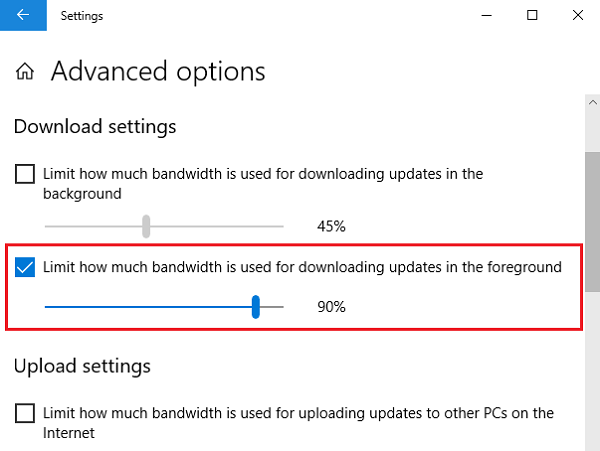
7] Markieren und setzen Sie im Feld die Vordergrund-Optionsgrenze. Verwenden Sie den mitgelieferten Schieberegler, um den Grenzwert auf den gewünschten Wert zu ändern.
How to limit foreground downloads using Group Policy
Falls wir mit einem Netzwerk von Systemen arbeiten, die von einer gemeinsamen Gruppenrichtlinie verwaltet werden, können wir folgende Änderungen vornehmen:
1] Drücken Sie Win + R, um das Windows Run zu öffnen und geben Sie den Befehl gpedit.msc ein. Drücken Sie die Eingabetaste, um den Editor für lokale Gruppenrichtlinien zu öffnen.
2] Blättern Sie zum Pfad Computerkonfiguration > Administrative Vorlagen > Windows-Komponenten > Lieferoptimierung.
3] Doppelklicken Sie im Bereich Einstellungen auf der rechten Seite auf die Richtlinie Maximale Download-Bandbreite im Vordergrund (in Prozent)
.
4] Markieren Sie den Auswahlknopf bei Aktiviert. Ändern Sie unter Optionen die maximale Vordergrund-Download-Bandbreite (in Prozent) auf die gewünschte Bandbreite 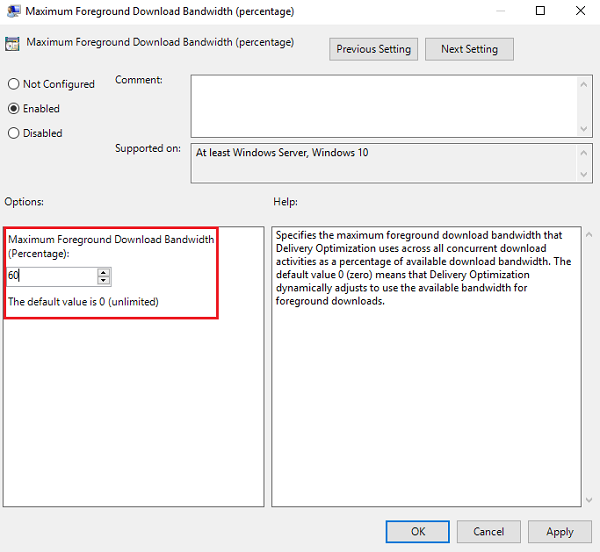
.
5] Klicken Sie auf Übernehmen und dann auf OK, um die Einstellungen zu speichern.
Und das war’s! Wir sind fertig. Sie haben die Bandbreite Ihrer manuellen/vorderen Downloads erfolgreich eingestellt.
Hoffentlich waren die Schritte und Anweisungen einfach zu befolgen. Vergewissern Sie sich einfach, dass Sie die Anweisungen genau befolgen, und Sie haben Ihren bevorzugten Wert für die Bandbreitennutzung für Vordergrunddownloads in kürzester Zeit eingerichtet.
EMPFOHLEN: Klicken Sie hier, um Windows-Fehler zu beheben und die Systemleistung zu optimieren
